Schon als ich das erste Foto des ODROID-GO gesehen hatte, wusste ich, dass ich so einen haben muss! Ein Retro-Spielkonsolen-Emulator-Bausatz im Look des klassischen Nintendo Game Boy.
To celebrate ODROID’s 10th anniversary, we present to you the ODROID-GO Game Kit! With a special anniversary board and with all the parts to put together your own game kit and see the workings behind such a device, it is not only a fun assembly project, it can be an educational tool to learn about all the hardware and software that goes into building such a device. (ODROID Wiki)
Schon an NextThing’s Pocket C.H.I.P. mit PICO-8 und SunVox bin ich nicht vorbeigekommen. Mich ziehen solche Geräte magisch an.
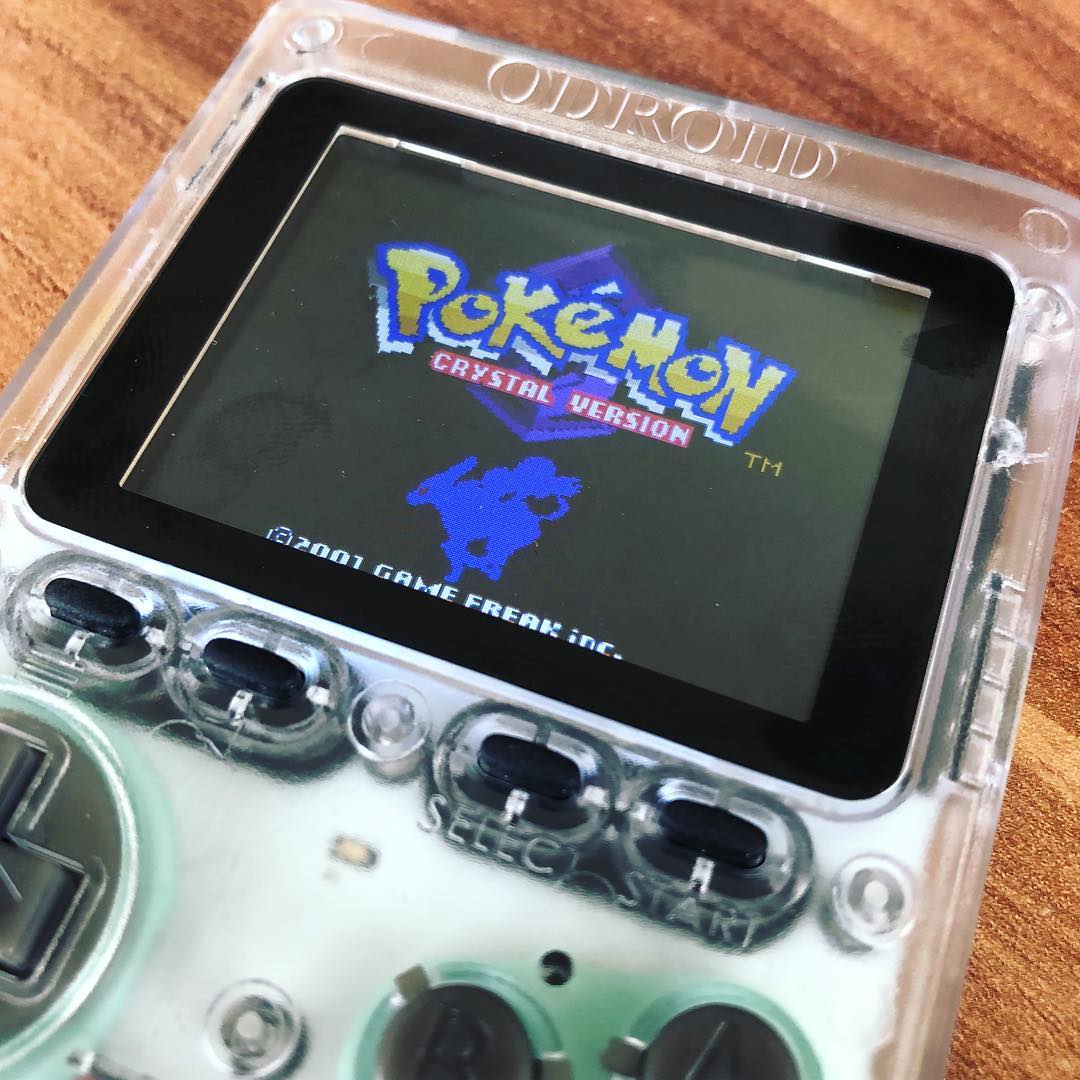
Der ODROID-GO lässt sich leicht zusammenbauen. Kein Löten, nur Schrauben und Stecken. Einfach die beigelegte Anleitung befolgen. Das kann auch jemand, der bis jetzt nur LEGOs zusammengesteckt hat.
Auch das anschließende customizen war relativ einfach. Ich wollte, nachdem ich schon einige Fotos gesehen hatte, dass er noch mehr wie ein echter Gameboy aussieht. Also Farbe im Baumarkt gekauft (Dupli-Color RAL 9001) und dann gemäß dieser Anleitung bearbeitet: Custom Paint-Job für den ODROID-GO.
Die Buttons gibt es bei Retro Modding. Es müssen die vom Gameboy Pocket sein; die normalen sind zu groß. Ich musste allerdings trotzdem noch ein bisschen feilen, damit die Knöpfe leichtgängiger werden und besser rutschen. Das Steuerkreuz passte hingegen gleich wie angegossen.





Zu guter letzt habe ich mir noch den Headphone Audio Hat + DAC gegönnt, damit ich die Chiptunes mehr genießen kann. — Gerade hab ich gesehen, dass es im Thingyverse dafür ein Cover gibt. Leider hab ich keinen 3D-Drucker. Schade, auch, dass ich die Tastatur nicht früher entdeckt habe: ODROID-GO QWERTY.
Hier sammle ich ab jetzt Infos zum ODROID-GO, damit ich alles an einer Stelle habe.
Tastaturkürzel
| Anwendung | Tastenkürzel | Funktion |
|---|---|---|
| System | [B] beim Einschalten gedrückt halten | Startet ODroid Go im Firmware-Update-Modus |
| Go-Play | [Start] beim Einschalten gedrückt halten | Spiel zurücksetzen |
| Go-Play | [Menue] beim Einschalten gedrückt halten | Emulator zurücksetzen |
| Go-Play | [Start] + [Rechts] | Darstellungsmodus: Pixel Perfect oder Skaliert |
| Go-Play | [Start] + [Hoch]/[Runter] | Bildschirmhelligkeit |
| Go-Play | [Volume] + [Rechts] | Audioausgabe: Lautsprecher oder Kopfhörer (mit ODroid GO Audio DAC von The Backoffice) |
| Pokémon Crystal | [Select] + [Runter] + [B] im Startbildschirm drücken | Uhrzeit einstellen |
| c64-go | [Select] | Funktionsmenü anzeigen, z. B. um Tastatur einzublenden |
| c64-go | [Start] | Run/Stop-Taste |
| c64-go | [B] | Space (Leertaste) |
| Super Go Play | [Select] + [Left]/[Right] | Gameboy Farbpaletten wechseln |
| Super Go Play | [Volume] + [Up]/[Down] | Lautstärke einstellen |
Firmware-Update auf Mac durchführen
Die komplette Anleitung gibt es hier https://forum.odroid.com/viewtopic.php?f=158&t=31562 auf Englisch. Ich habe sie Schritt für Schritt befolgt und mir trotzdem noch mal notiert. Sieht kompliziert aus, ist aber eigentlich ziemlich einfach.
Erstmal alles herunterladen und installieren. Dazu werden die folgenden Dinge benötigt:
- Die aktuelle Firmware für den ODROID-GO (die .img-Datei nicht entpacken oder mounten): https://github.com/OtherCrashOverride/odroid-go-firmware/releases
- USB to UART Bridge VCP-Treiber für macOS: https://www.silabs.com/products/development-tools/software/usb-to-uart-bridge-vcp-drivers
- Homebrew – Der fehlende Pakete Manager für macOS: https://brew.sh/index_de
Nachdem Homebrew und die Treiber erfolgreich installiert wurden, diese Zeilen im Terminal ausführen, um Python und das esptool zu installieren:
brew install python3
sudo easy_install pip
sudo pip install esptool
# und falls es später die Rückmeldung 'No module named esptool' gibt:
sudo pip3 install esptool
Jetzt den ODROID-GO mittels eines USB-Kabels an den Mac anschließen und einschalten.
ls /dev/cu.*
# sollte u. a. /dev/cu.SLAB_USBtoUART zeigen
Jetzt in das Verzeichnis wechseln, in dem die Firmware gespeichert ist, z. B. so:
cd ~/Downloads/firmware/
Vor dem Flashen sollte überprüft werden, ob das Gerät korrekt erkannt wird.
python3 -m esptool --port /dev/cu.SLAB_USBtoUART flash_id
Wenn alles gut läuft, dann sieht die Rückmeldung im Terminal etwa so aus:
esptool.py v2.3.2-dev
Connecting....
Detecting chip type... ESP32
Chip is ESP32D0WDQ6 (revision (unknown 0xe))
Features: WiFi, BT, Dual Core, VRef calibration in efuse
Uploading stub...
Running stub...
Stub running...
Manufacturer: c8
Device: 6018
Detected flash size: 16MB
Hard resetting via RTS pin...
Nun kann die Firmware installiert werden.
# Beispiel für Firmware Version 20181001
python3 -m esptool --chip esp32 --port /dev/cu.SLAB_USBtoUART --baud 921600 write_flash --flash_mode dio --flash_freq 40m --flash_size detect 0 odroid-go-firmware-20181001.img
Wenn der Vorgang erfolgreich war, sieht die Ausgabe im Terminal etwa so aus:
esptool.py v2.3.1
Connecting........_
Chip is ESP32D0WDQ6 (revision (unknown 0xe))
Features: WiFi, BT, Dual Core, VRef calibration in efuse
Uploading stub...
Running stub...
Stub running...
Changing baud rate to 921600
Changed.
Configuring flash size...
Auto-detected Flash size: 16MB
Compressed 301904 bytes to 146444...
Wrote 301904 bytes (146444 compressed) at 0x00000000 in 3.1 seconds (effective 772.7 kbit/s)...
Hash of data verified.
Leaving...
Hard resetting via RTS pin...
Nach der Aktualisierung startet der ODROID-GO neu und bootet direkt in die Firmware-Auswahl. Dort kann nun der Go-Play-Emulator oder andere Software installiert werden.
Software für ODROID-GO
Hier sind meine persönlichen Favoriten, die ich auf meinem ODROID-GO habe.
Emulatoren
- RetroESP32: https://github.com/retro-esp32/RetroESP32
- Go-Play: https://github.com/OtherCrashOverride/go-play/releases
- Retro-Go: https://github.com/ducalex/retro-go
- c64-go: https://github.com/Schuemi/c64-go/blob/master/README.md
- Stella (Atari VCS 2600): https://github.com/OtherCrashOverride/stella-odroid-go/releases
- ProSystem (Atari 7800): https://github.com/OtherCrashOverride/prosystem-odroid-go/releases
- fMSXgo: https://github.com/Schuemi/fMSX-go
- Super Go Play: https://github.com/mattkj/super-go-play
Spiele
- OpenTyrian: https://github.com/jkirsons/OpenTyrian/tree/master/release (benötigt im Stammverzeichnis einen Ordner tyrian, der den Ordner data aus dem Archiv »Windows (x86) binary with Tyrian 2.1 data« enthält, das hier https://bitbucket.org/opentyrian/opentyrian/wiki/Downloads.md heruntergeladen werden kann)
- Wolfenstein und Spear of Destiny: https://github.com/jkirsons/wolf4sdl
- Duke Nukem 3D: https://github.com/jkirsons/Duke3D/tree/master/release
Weitere ODROID-GO-Ressourcen
Hier gibt es eine schöne Zusammenstellung von Software- und Info-Links: https://github.com/chrisdiana/awesome-odroid-go.
